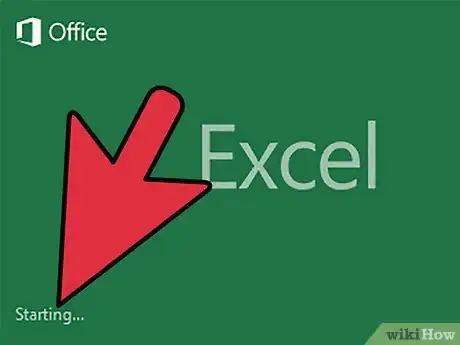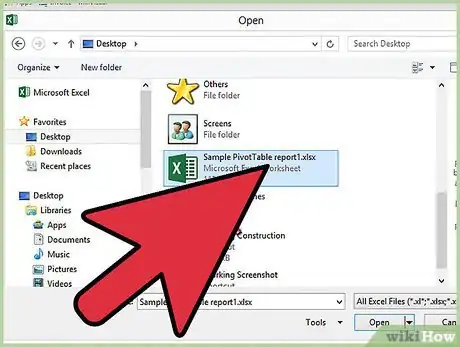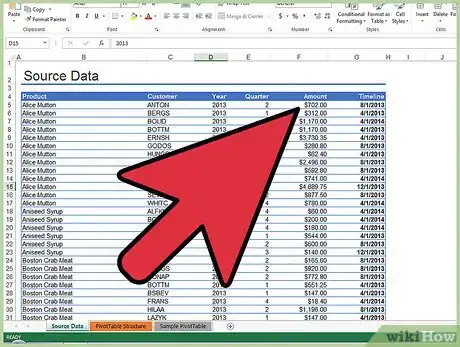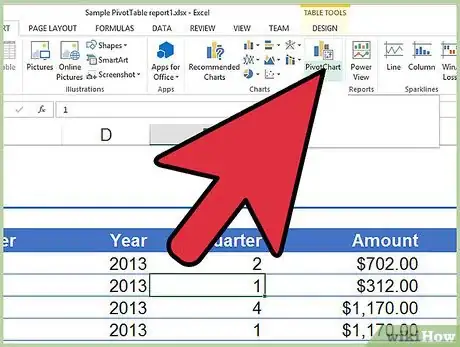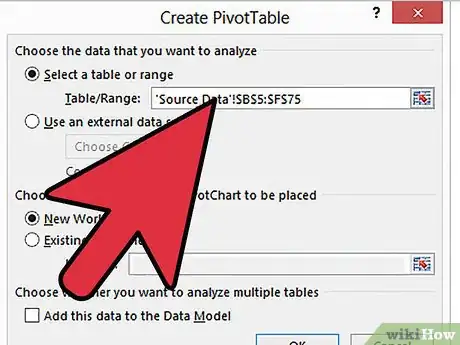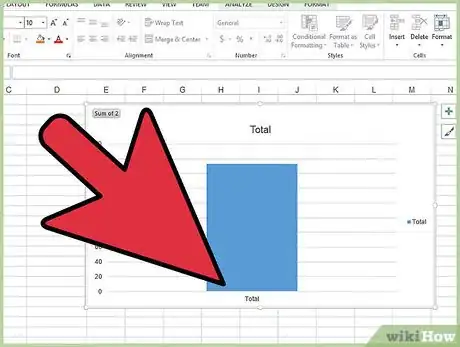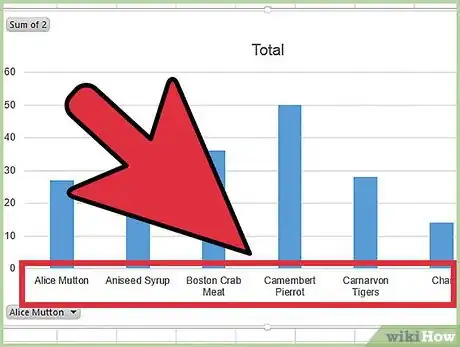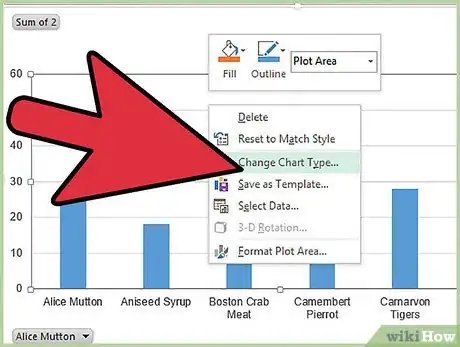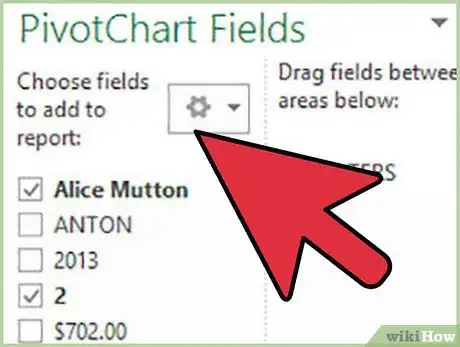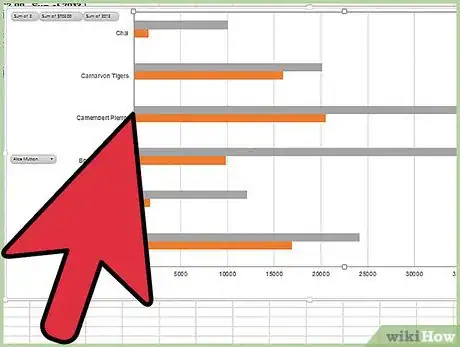wikiHow è una "wiki"; questo significa che molti dei nostri articoli sono il risultato della collaborazione di più autori. Per creare questo articolo, autori volontari hanno collaborato apportando nel tempo delle modifiche per migliorarlo.
Questo articolo è stato visualizzato 9 182 volte
I grafici vengono utilizzati per fornire una rappresentazione grafica di un concetto. I grafici pivot creati in Microsoft Excel possono essere più utili di quelli tradizionali, perché è più facile manipolarli per mostrare diverse informazioni e riepiloghi. Imparare a creare un grafico pivot può non essere facile e dovrai prendere alcune decisioni prima di iniziare. Ecco come creare un grafico da una tabella pivot, passo per passo, così da poter sfruttare questo utile strumento.
Passaggi
-
1Apri l'applicazione Microsoft Excel.
-
2Sfoglia le tue cartelle e apri il file che contiene la tabella pivot e i dati sorgente dai quali vuoi creare un grafico.
-
3Decidi quale argomento vuoi rappresentare con il tuo grafico pivot.
- Questa decisione determinerà la modalità di creazione del grafico.
- Lo stile del grafico e le colonne che userai dipenderanno dalle conclusioni che vorrai trarne. Ad esempio, un grafico a barre è utile per rappresentare i dati in diverse condizioni, ad esempio vendite per regione, mentre un grafico a torta può essere usato per mostrare percentuali o parti di un tutto.
-
4Trova e apri la creazione guidata Grafico Pivot.
- In Excel 2003, troverai quella voce nel menu "Dati".
- In Excel 2007 e 2010, la troverai nella scheda "Inserisci".
-
5Imposta l'intervallo per il tuo grafico pivot. Dovrebbe essere lo stesso che hai usato per la relativa tabella pivot.
-
6Trascina l'etichetta di una colonna che rappresenti l'asse delle "x" del grafico e rilasciala nella sezione "Campo Assi" dell'Elenco Campi Tabella Pivot.
-
7Scegli l'etichetta di una colonna che contenga i dati che vuoi visualizzare secondo l'asse delle "x" e trascinala nella sezione "Valori" dell'Elenco Campi Tabella Pivot.
- Se ad esempio, la tua sorgente dati è un foglio di lavoro delle vendite per prodotto e nome cliente, puoi scegliere di trascinare o il nome del cliente o il nome del prodotto nella sezione "Campi Asse". Trascineresti l'etichetta della quantità di vendite nella sezione "Valori".
-
8Modifica il tipo di grafico facendo click destro sullo sfondo del grafico e selezionando "Modifica Tipo Grafico" dal menu contestuale.
- Prova alcuni tipi diversi di grafico fino a trovare il tipo che rappresenta meglio i dati che vuoi mostrare.
-
9Aggiungi etichette dei dati, titoli degli assi e altre informazioni al tuo grafico facendo click destro sulla sezione relativa dello stesso e selezionando le opzioni dal menu.
-
10Sposta il tuo grafico pivot nella posizione che preferisci nel file excel.
- Puoi inserirlo in un angolo del foglio che contiene i dati di origine, nella stessa scheda della tabella pivot o in una scheda separata.
Pubblicità
Consigli
- Il tuo grafico pivot sarà creato dai dati di origine forniti alla tabella pivot, e non dalla tabella pivot stessa. Ricorda che le modifiche ai dati dovranno avvenire all'origine degli stessi.
- Meno confuso è il tuo grafico pivot, più efficace sarà. Considera se creare più grafici diversi, a rappresentare singoli concetti.